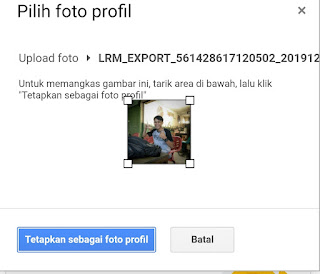Sudah tau belum bagaimana cara membuat cover highlight di Instagram? Atau kamu belum tau adanya fitur yang sudah lama ada di Instagram ini yaitu sorotan Instagram?
Bila dulu setiap Instagram story yang kamu buat akan hilang secara otomatis setelah 24 jam, maka sejak adanya fitur sorotan ini story yang kamu bikin tersebut akan bertahan secara permanen, bisa dilihat oleh para followers kamu kapan saja mereka mau mirip seperti postingan kamu di feed.
Sorotan atau highlight ini sudah pasti sangat berguna bagi kamu, apalagi kamu yang berbisnis online di internet, punya online shop, atau selebgram, kamu bisa menaruh informasi penting pada highlight tersebut.
Nah kamu bisa menaruh list harga produk kamu, cara order, nomor rekening, pusat bantuan, dan lain sebagainya, jadi kamu cukup suruh klik saja pada followers kamu pada highlight tersebut. Jadi sangat membantu bisnis kamu bukan?
Sekarang banyak orang yang membuat cover highlight di Instagram. Akun Instagram mereka tampak menarik, unik, dan berbeda dengan yang lain.
Namun walaupun banyak yang sudah menggunakan cover highlight pada sorotan story nya, cukup banyak juga yang belum tau caranya.
Bahkan ada yang membuatnya secara manual dengan cara mengupload terlebih dahulu cover nya ke Instagram story, hal ini jelas mengganggu para followers kamu.
Lantas bagaimana cara membuat cover highlight Instagram tanpa membuat story? Langsung saja tanpa menunggu waktu lama lagi, ini dia cara bikin cover highlight Instagram dengan mudah dan cepat:
Cara Membuat Cover Highlight Instagram Dengan Canva
1. Langkah pertama yang harus kamu lakukan untuk cara membuat cover highlight di Instagram dengan Canva adalah terlebih dahulu menginstall aplikasi Canva di Android maupun iPhone.
Klik "BUKA" bila sudah kamu install.
2. Bila kamu belum memiliki akun di Canva silahkan buat terlebih dahulu atau bisa juga login dengan menggunakan akun sosial media kamu seperti Facebook atau dengan akun Google kamu.
3. Silahkan klik pada menu "Cerita Instagram". Geser ke kiri layar hp kamu bila tidak muncul. Kamu juga bisa klik pada (+) untuk membuat cover highlight Instagram, namun harus menentukan ukuran sendiri.
4. Silahkan klik pada menu "Sampul Sorotan Cerita Instagram".
5. Disini Canva telah menyediakan beberapa template gratis yang bisa kamu gunakan dan edit-edit lagi. Kamu juga bisa membuat sendiri cover highlight nya dengan cara klik pada icon (+) seperti yang tampak pada gambar dibawa ini.
6. Klik pada icon (+) lagi untuk memunculkan menu.
7. Nah silahkan masukkan apa saja dalam kotak kosong tersebut, kamu bisa masukkan teks, gambar, stiker, ilustrasi, dan lain-lain. Namun untuk membuat cover highlight Instagram kamu harus memilih ilustrasi.
8. Silahkan cari gambar ilustrasi seperti apa yang ingin kamu tambahkan pada cover highlight Instagram kamu.
9. Bila sudah dapat gambar ilustrasi seperti yang ingin kamu inginkan, silahkan klik pada latar gambar tersebut untuk mengedit nya lagi, seperti mengganti gambar latar, dan lain-lain.
10. Bila sudah silahkan klik pada bagian luar gambar tersebut untuk memunculkan menu save.
11. Klik icon save seperti yang tampak pada gambar dibawah ini untuk menyimpan gambarnya ke galeri hp kamu.
12. Klik "Simpan sebagai gambar".
13. Gambar kamu telah tersimpan di galeri hp kamu. Silahkan klik "Lanjutkan menyunting" untuk mengedit lagi gambar tersebut atau membuat cover highlight lainnya. Klik "Buka beranda" bila kamu ingin keluar.
Bagaimana ternyata sangat mudah bukan cara membuat cover highlight di Instagram dengan menggunakan aplikasi Canva. Nah langkah selanjutnya adalah memasang cover highlight yang telah kamu buat tadi pada aplikasi Instagram kamu.
Lihat juga:
Cara upload cover highlight di Instagram
1. Cara edit sampul sorotan Instagram cukup mudah, langkah pertama yang harus kamu lakukan adalah membuka aplikasi Instagram dan login ke akun Instagram kamu. Buka profil akun Instagram kamu, klik tahan padan gambar sorotan Instagram kamu seperti yang terlihat pada gambar di bawah ini.
2. Lalu klik "Edit Sorotan".
3. Klik pada "Edit Sampul".
4. Lalu klik pada icon gambar galeri seperti yang tampak pada gambar dibawah ini.
5. Silakan cari dan pilih gambar cover highlight Instagram yang tadi kamu buat lewat aplikasi Canva. Bila sudah klik "Selanjutnya".
6. Silahkan atur ukurannya bila kurang pas, bila sudah klik "Selesai".
7. Klik "Selesai" sekali lagi untuk menyimpan gambar cover highlight Instagram kamu. Disini kamu juga bisa mengedit judul cover highlight Instagram dan menambahkan cerita lainnya.
Selamat kamu telah berhasil memasang gambar cover highlight pada sorotan Instagram kamu. Bila kamu banyak membuat sorotan Instagram, kamu bisa mengganti cover nya seperti tutorial diatas.
Sekarang tampilan profil akun Instagram kamu sudah terlihat lebih menarik dan unik, serta berbeda dengan akun Instagram orang lain. Dengan begitu followers Instagram kamu juga akan bertambah karena akun Instagram kamu terlihat menarik dan unik.
Bagaimana cukup mudah bukan tanpa membuat story kamu bisa membuat cover highlight Instagram nya.
Cara membuat cover highlight Instagram tanpa aplikasi
Sebenarnya tanpa aplikasi pun kamu juga bisa membuat cover highlight Instagram, kamu bisa cari gambar-gambar icon gratis di Google dan upload ke sorotan cerita Instagram kamu seperti cara diatas.
Lihat juga:
Cara mengubah tulisan blog pribadi di Instagram
Cara menyembunyikan status online di Instagram
Download cover atau icon highlight Instagram
Bila kamu kesulitan menemukan icon-icon yang sesuai dengan selera kamu, maka dibawah ini ada beberapa link download cover highlight Instagram yang bisa kamu gunakan untuk sampul sorotan story kamu secara gratis.
 |
| Download |
| Download |
 |
| Download |
Demikian artikel yang membahas cara membuat cover highlight di Instagram dengan aplikasi Canva dan tanpa aplikasi dengan mudah.
Bila ada masalah atau ada hal lain yang ingin ditanyakan silahkan tinggalkan pada kolom komentar bawah. Semoga dapat bermanfaat dan terimakasih.
Artikel lainnya:
Cara menambah link di bio Instagram
Cara membuat linktree di Instagram
Cara memasukkan link Whatsapp di bio Instagram
Cara membuat story Instagram di PC